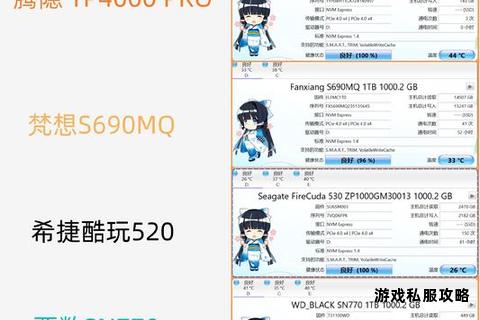游戏下载存储提速必备固态硬盘成玩家首选利器
19429202025-05-21驱动下载4 浏览
在当今游戏体验中,固态硬盘(SSD)因其高速读写性能成为玩家提升加载速度和运行流畅度的首选存储设备。在将游戏下载或迁移至SSD的过程中,用户可能遇到安装失败、空间不足、兼容性错误等问题。本文将围绕这些常见问题提供系统性解决方案,涵盖硬件检测、软件优化及数据管理技巧,帮助玩家高效解决游戏与SSD的适配难题。
一、游戏无法正确安装至SSD的排查与修复
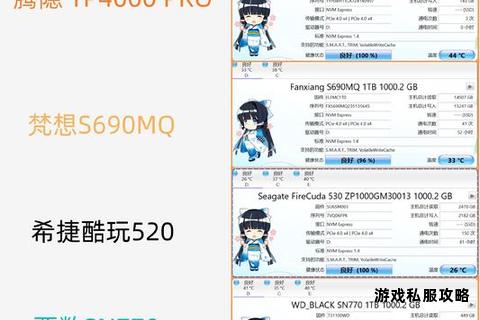
1. 检查硬盘基础状态
连接稳定性:确保SSD与主板间的SATA或M.2接口连接牢固,避免因接触不良导致安装中断。若使用外置SSD,需确认USB接口版本与硬盘传输协议匹配(如USB 3.0以上支持高速传输)。
分区与格式化:通过“磁盘管理”工具查看SSD是否已初始化并格式化为NTFS或exFAT文件系统(推荐NTFS以兼容大型游戏文件)。未格式化的SSD需右键选择“新建简单卷”完成分区设置。
2. 权限与路径冲突
管理员权限:右键点击游戏安装程序,选择“以管理员身份运行”,避免因权限不足导致写入失败。
路径合法性:安装路径避免包含中文字符或特殊符号(如“”“&”),建议使用纯英文目录名。
3. 游戏平台设置调整
Steam/Epic平台:在客户端的“设置-下载”中,添加SSD为默认库文件夹。若需迁移已安装游戏,可通过“备份与恢复”功能或第三方工具(如Steam自带的“移动安装文件夹”)实现无损迁移。
二、SSD空间不足的优化策略

1. 清理冗余文件
系统工具:使用Windows内置的“磁盘清理”工具(右键SSD盘符→属性→磁盘清理),勾选“临时文件”“系统日志”等选项释放空间。
第三方软件:推荐使用WizTree(快速扫描大文件分布)或TreeSize(可视化分析存储占用),精准定位并删除无用缓存或旧版本游戏文件。
2. 扩容与存储管理
外接SSD扩展:若内置SSD容量有限,可通过外接NVMe SSD(如支持USB 3.2 Gen2的移动硬盘盒)扩展存储空间,并设置游戏启动路径指向外置设备。
云存储辅助:将非核心游戏资源(如过场动画、语言包)上传至云盘(如OneDrive、Google Drive),需要时再下载。
3. 虚拟内存优化
调整系统虚拟内存分配至机械硬盘(HDD),减少SSD的写入损耗。操作步骤:
1. 右键“此电脑”→“属性”→“高级系统设置”→“高级-性能设置”→“高级-虚拟内存更改”;
2. 取消“自动管理”,选择HDD分区并设置自定义大小(建议为物理内存的1.5倍)。
三、游戏运行异常(卡顿、崩溃)的深度处理
1. 驱动与固件更新
SSD固件升级:访问厂商官网(如三星、铠侠)下载固件更新工具,提升硬盘兼容性与稳定性。
芯片组驱动:安装主板最新的SATA/NVMe驱动(如Intel RST或AMD芯片组驱动),避免因控制器过时导致数据传输错误。
2. 文件系统修复
使用命令行工具`CHKDSK`扫描并修复SSD错误:
1. 以管理员身份运行CMD,输入`chkdsk X: /f /r`(X为SSD盘符);
2. 若提示“无法锁定当前驱动器”,重启后自动执行扫描。
3. 游戏配置文件重置
部分游戏(如《彩虹六号:围攻》)因SSD迁移可能导致着色器缓存异常。解决方案:
1. 删除游戏文档目录下的“Cache”或“Shader”文件夹;
2. 重新启动游戏,系统将自动生成新缓存。
四、预防性维护与长期使用建议
1. 定期健康检测
使用CrystalDiskInfo监控SSD健康状态(如剩余寿命、温度、坏块计数),异常时及时备份数据。
2. 写入负载均衡
启用TRIM功能:在CMD中输入`fsutil behavior query DisableDeleteNotify`,若返回“0”表示TRIM已启用,可优化SSD垃圾回收效率。
避免频繁写入:关闭游戏的自动回放录制功能,减少非必要数据写入。
3. 备份与恢复方案
系统镜像备份:使用Macrium Reflect或Acronis True Image创建SSD全盘镜像,游戏崩溃后可快速还原至稳定状态。
存档同步:启用Steam云存档或手动备份“DocumentsMy Games”目录,防止存档丢失。
通过上述方法,玩家可系统性解决游戏与SSD适配中的各类问题,同时延长硬盘使用寿命。若问题仍无法解决,建议联系SSD厂商技术支持或游戏客服获取进一步帮助。